Cum să remediați notificarea Discord nu va dispărea
Publicat: 2023-12-12Notificările prin mesaje directe Discord sunt iritante atunci când nu vor dispărea. Cu toate acestea, puteți remedia această problemă fără efort, cu ajutorul remediilor rapide și ușoare împărtășite în acest articol.
Notificările sunt o sursă atât de fericire, cât și de frustrare. În timp ce o notificare de la cei dragi vă poate spori bucuria, aceeași notificare vă poate frustra dacă apare la un moment nepotrivit sau pur și simplu nu părăsește ecranul, distragându-vă atenția de la sarcina la îndemână. Mulți utilizatori Discord se confruntă cu o situație similară în care notificarea Discord nu va dispărea.
Aveți nevoie și de ajutor cu notificările persistente Discord? Dacă da, acest articol este ghidul suprem pe care îl căutați pentru a elimina această problemă.
Acest articol vă ghidează prin cele mai bune soluții posibile pentru problema de notificare a mesajelor directe Discord care nu va dispărea. Cu toate acestea, înainte de a trece la depanare, permiteți-ne să înțelegem ce ar fi putut duce la această problemă Discord pentru a o rezolva mai bine.
Motive pentru care notificarea Discord nu va dispărea
Iată care sunt posibilii factori din cauza cărora notificarea pe Discord nu va dispărea.
- Probleme cu aplicația sau erori
- Versiune Discord învechită
- Cache a aplicației corupte
- Conflict cu alte programe
- Notificări blocate în fundal sau promovare Nitro
- Mesaje Discord necitite
Mai sus, am enumerat principalele motive pentru care notificarea directă Discord nu va dispărea. Acum că înțelegeți mai bine problema, să învățăm cum să o rezolvăm.
Remedieri pentru problema de notificare Discord nu va dispărea (rapidă și ușoară)
Puteți aplica soluțiile de mai jos pentru a remedia problema Windows 10. Notificarea Discord nu va dispărea.
Remedierea 1: Verificați promovarea Nitro
Dacă primiți o promoție pentru Discord Nitro și notificarea nu va dispărea, puteți verifica și vizualiza mesajul pentru a scăpa de problemă. Iată pașii pentru a o face.
- Pentru început, navigați lamesajele directe ale aplicației dvs. Discord.
- În al doilea rând, accesați fila Nitro situată sub fila Prieteni.
- În cele din urmă, parcurgeți mesajele promoționale pentru ca notificările să dispară.
Citiți și: Cum să remediați Discord Ne pare rău că ați fost blocat
Remedierea 2: verificați solicitările de prietenie sau mesaje
Este posibil să fi primit un mesaj nou sau o cerere de prietenie care poate fi necitită sau nevăzută. Prin urmare, puteți urma acești pași pentru a vizualiza aceste mesaje și solicitări de prietenie, astfel încât notificarea să dispară.
- În primul rând, deschideți Discord.
- Acum, accesați mesajele directe.
- Navigați la fila Prieteni .
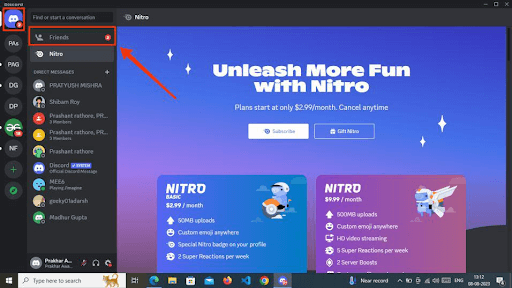
- În cele din urmă, puteți parcurge solicitările de prietenie și mesaje în așteptare.
Citiți și: Cum să remediați instalarea Discord a eșuat [Rezolvat]
Remedierea 3: deconectați-vă de la Discord și conectați-vă din nou
Comunicarea inconsecventă între serverele Discord și aplicația poate fi, de asemenea, un motiv pentru care notificările dvs. nu dispar. Prin urmare, vă puteți conecta din nou la contul dvs. pe Discord pentru a remedia lacunele de comunicare și problema notificărilor. Iată procesul pas cu pas pentru a o face.
- Pentru început, deschideDiscord.
- În al doilea rând, selectați opțiunea Setări prezentă lângă numele dvs. de utilizator.
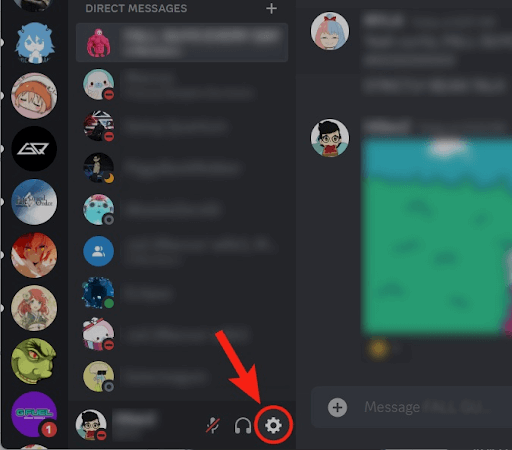
- SelectațiDeconectare din partea de jos a meniului din stânga.
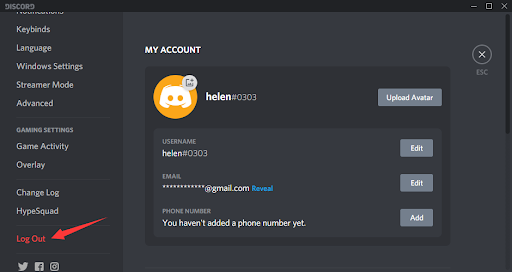
- După deconectare, reporniți Discord.
- În cele din urmă, conectați-vă la Discord și verificați dacă problema este rezolvată sau nu. Dacă problema persistă, mai jos sunt mai multe remedieri pe care să le încercați.
Citiți și: Cum să remediați microfonul Discord care nu funcționează în Windows 10, 11

Remedierea 4: Ștergeți memoria cache Discord
Cache-ul stochează informații despre utilizator și ajută la îmbunătățirea performanței aplicației. Cu toate acestea, orice inconsecvență în cache poate duce la o problemă de notificare Discord care nu va dispărea. Prin urmare, ștergerea memoriei cache poate rezolva problema. Puteți urma instrucțiunile de mai jos pentru a vă șterge memoria cache Discord.
- În primul rând, ieșiți complet din aplicația Discord.
- Acum, utilizați comanda rapidă de la tastaturăWindows+R pentru a accesa utilitarul Run.
- Introduceți %appdata%\discord în caseta Run de pe ecran și apăsați tasta Enter.
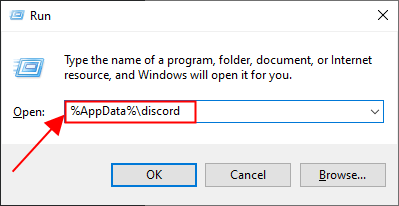
- Acum, găsiți și selectați foldereleCache, GPUCache și Code Cache.
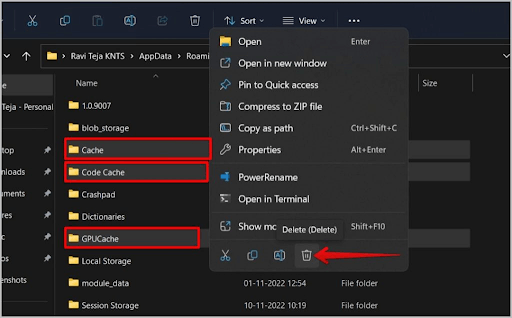
- După ștergerea acestor foldere, lansați Discord și asigurați-vă că notificarea a dispărut.
Citiți și: Cum să remediați problema de blocare a Discord pe PC-ul Windows
Remedierea 5: Opriți alte programe conflictuale
Unele procese și programe rulează inutil în fundal, intrând în conflict cu Discord și consumând resursele sistemului. Prin urmare, puteți urma aceste instrucțiuni pentru a încheia aceste programe pentru a rezolva problema de notificare a mesajelor directe Discord care nu va dispărea.
- Mai întâi, faceți clic dreapta pe bara de activități și selectațiManager de activități din meniul de pe ecran.
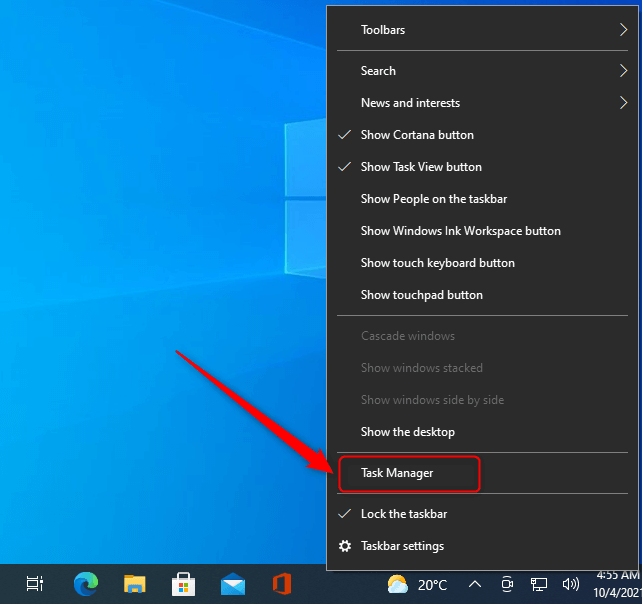
- Acum, accesați filaProcese și alegeți procesul pe care doriți să îl încheiați.Este recomandat să încheiați procesul care consumă cele mai multe resurse în mod inutil.
- În sfârșit, faceți clic peTerminare activitate pentru a încheia procesul selectat.
Citiți și: Cum să remediați Discord blocat la „Conexiunea RTC”
Remedierea 6: dezinstalați și reinstalați Discord
Dezinstalarea Discord și instalarea lui din nou rezolvă actualizările cu erori ale aplicației și alte probleme care ar putea fi cauzat problema pe care o întâmpinați. Prin urmare, iată cum să dezinstalați Discord și să-l reinstalați.
- În primul rând, faceți clic dreapta pe pictograma Windows din bara de activități și selectați Aplicații și caracteristicidin opțiunile disponibile.
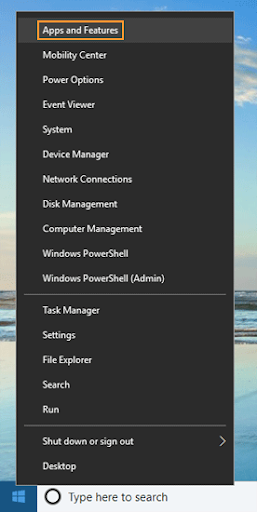
- În al doilea rând, găsiți și selectațiDiscord.
- Acum, faceți clic pe butonul Dezinstalare .
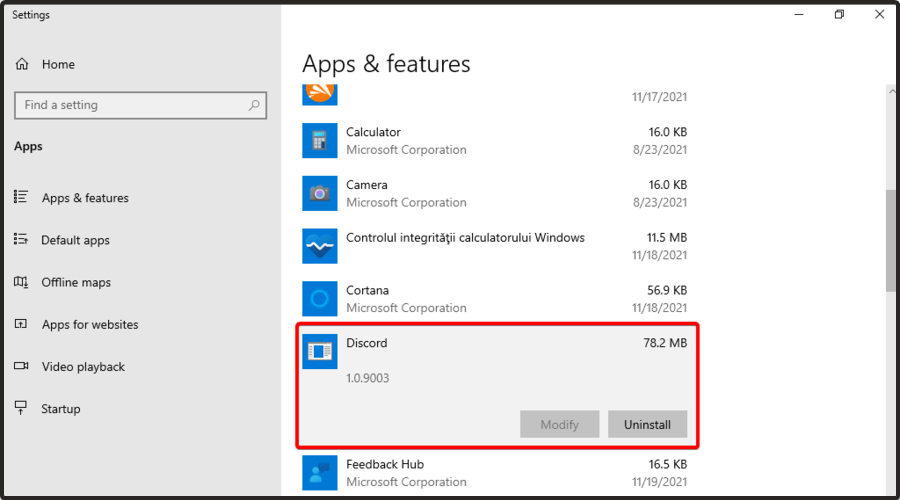
- Confirmați dezinstalarea Discord.
- Așteptați cu răbdare până la finalizarea dezinstalării.
- În cele din urmă, puteți reinstala Discord de pe site-ul oficial.
Citiți și: Cum să remediați Discord Screen Share Audio nu funcționează
Notificarea Discord nu va dispărea Problema remediată
Acest articol v-a prezentat modalitățile prin care puteți remedia problema de notificare a mesajelor directe Discord care nu va dispărea. Puteți începe să remediați problema cu prima soluție și să continuați depanarea până când problema este rezolvată.
Dacă aveți nevoie de asistență suplimentară pentru a rezolva problema sau aveți sugestii legate de acest articol, puteți comenta fără nicio ezitare. Vom reveni după ceva timp cu un alt ghid tehnologic util. Până atunci, sperăm că veți rămâne la curent cu blogul TechPout.
